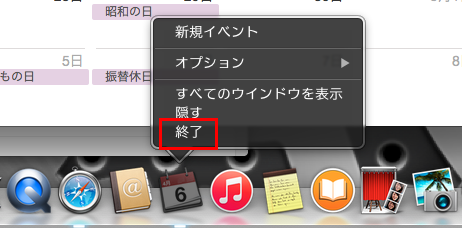Macが重たくなると、起動速度が低下してアプリが応答しない時があります。
僕のMac Book Proもかなり重たいので困ったものです^^;
今回は、アプリケーションを強制終了させる方法をご紹介しますね。
アプリを終了する場合・・
Macアプリを使い終わり、普通に終了させるにはメニューから終了させます。
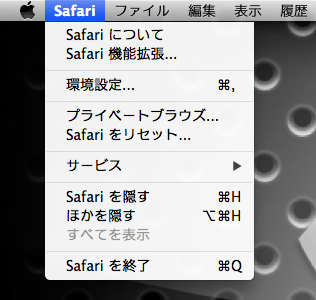
上記画像の場合「Safariを終了」をクリックすることでアプリケーションを落とします。
しかしアプリが応答しない場合、普通に終了できないケースがあります。
3つのやり方で強制終了しましょう。
アプリを強制終了させる方法
1. Dockアプリアイコンから強制終了させる
「control」キーを押しながら右クリックで終了させます。
2. Appleメニューから強制終了させる
上部のリンゴマークから、「強制終了」をクリックします。
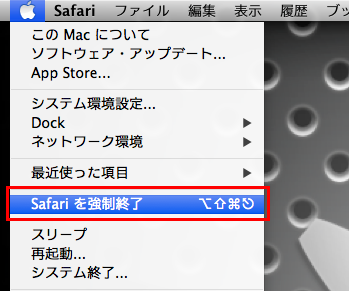
起動しているアプリケーションが表示されますので、強制終了したいアプリをクリックし「強制終了」をクリックします。
これで応答しないアプリでも強制終了をすることができます。
3. ショートカットキーで強制終了を行う
「command+option+esc」を同時に押すとアプリケーションの強制終了のFinder画面が表示されます。
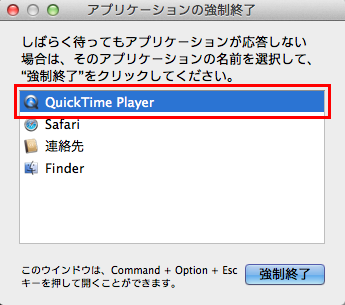
強制終了させたいアプリを選択肢、強制終了をクリックします。
応答しない場合はアプリ名の後に(応答してません)と表示されます。
まとめ
以上がアプリケーションの強制終了の仕方でした。
これでも終了できない場合は「ユーティリティフォルダ」⇒「アクティビティモニタ」を開きます。
モニタウインドウから、応答していないアプリを選択し「プロセスを終了」を選択し終了をクリックすれば強制終了が可能です。
また応答しないアプリから別アプリへの切り替えができない場合、
「command + option + shift + esc」を3秒間押したままにすれば強制終了することができます。
上記2つはどうしても終了できない場合の対処法ですので、是非参考にしてみてくださいね♪
関連記事>>>【Mac】消える前にSafariのブックマークをバックアップしよう!
Sponsored Link